Casio CFX-9850GB PLUS Calculator Manuel utilisateur
PDF
Скачать
Документ
Chapitre
Opérations de base
1-1
1-2
1-3
1-4
1-5
Avant de commencer un calcul
Mémoire
Menu d’options (OPTN)
Menu de données de variables (VARS)
Menu de programmation (PRGM)
1
1-1 Avant de commencer un calcul
Avant d’effectuer un calcul pour la première fois, vous devez définir l’unité
d’angle et le format d’affichage sur l’écran de configuration.
k Pour définir l’unité d’angle (Angle)
1. Affichez l’écran de configuration et utilisez les touches f et c pour mettre
“Angle” en surbrillance.
2. Appuyez sur la touche de fonction correspondant à l'unité d'angle que vous
voulez définir.
• {Deg}/{Rad}/{Gra} ... {degré}/{radian}/{grade}
3. Appuyez sur J pour revenir à l'écran qui était affiché avant ce réglage.
• La relation entre les degrés, grades et radians est la suivante.
360° = 2π radians = 400 grades
90° = π/2 radians = 100 grades
k Pour définir le format d’affichage (Display)
1. Affichez l’écran de configuration et utilisez les touches f et c pour mettre
“Display” en surbrillance.
2. Appuyez sur la touche de fonction correspondant au paramètre que vous
voulez définir.
• {Fix}/{Sci}/{Norm}/{Eng} ...{désignation du nombre de décimales}/
{désignation du nombre de chiffres significatifs}/{changement à la plage
d'affichage exponentiel}/{mode Ingénieur}
3. Appuyez sur J pour revenir à l'écran qui était affiché avant ce réglage.
u Pour définir le nombre de chiffres après la virgule (Fix)
Exemple
Définir deux chiffres après la virgule
1 (Fix) 3 (2)
Appuyez sur la touche de fonction qui
correspond au nombre de chiffres après la
virgule que vous souhaitez (n = 0 à 9).
• Les valeurs affichées sont arrondies au nombre de chiffres après la virgule
que vous avez spécifié.
14
Avant de commencer un calcul
1-1
uPour définir le nombre de chiffres significatifs (Sci)
Exemple
Définir trois chiffres significatifs
2 (Sci) 4 (3)
Appuyez sur la touche de fonction qui
correspond au nombre de chiffres
significatifs que vous souhaitez (n = 0 à 9).
• Les valeurs affichées sont arrondies au nombre de chiffres significatifs que
vous avez spécifié.
• Si vous spécifiez 0, le nombre de chiffres significatifs est 10.
u Pour définir la plage d’affichage exponentiel (Norm 1/Norm 2)
Appuyez sur 3 (Norm) pour alterner entre les deux plages, Norm 1 et Norm
2.
Norm 1: 10–2 (0,01)>|x|, |x| >1010
Norm 2: 10–9 (0,000000001)>|x|, |x| >1010
u Pour définir l’affichage en notation ingénieur (Eng)
Appuyez sur 4 (Eng) pour alterner entre la notation ingénieur et la notation
normale.
L’indicateur “/E” apparaît sur l’écran quand la notation ingénieur est en
service.
Voici une liste des 11 symboles utilisés par la calculatrice en notation
ingénieur.
Symbole
Signification
Unité
Symbole
Signification
Unité
18
m
milli
10–3
E
Exa
10
P
Péta
1015
µ
micro
10–6
T
Téra
1012
n
nano
10–9
G
Giga
109
p
pico
10–12
M
Méga
106
f
femto
10–15
k
kilo
103
• La calculatrice sélectionne automatiquement le symbole ingénieur qui fait
rentrer la valeur de la mantisse dans la plage de 1 à 1000 quand la notation
ingénieur est en service.
15
1-1
Avant de commencer un calcul
k Entrée de calculs
Lorsque vous êtes prêt à entrer un calcul, appuyez d’abord sur la touche A
pour effacer l’affichage. Entrez ensuite vos formules de calcul, exactement
comme elles sont écrites, de gauche à droite et appuyez sur w pour obtenir le
résultat.
Exemple 1
2 + 3 – 4 + 10 =
Ac+d-e+baw
Exemple 2
2(5 + 4) ÷ (23 × 5) =
Ac(f+e)/
(cd*f)w
k Séquence de priorité de calcul
Cette calculatrice emploie la vraie logique algébrique pour calculer les parties
d’une formule dans l’ordre suivant:
1 Transformation de coordonnées Pol (x, y), Rec (r, θ )
Calculs de différentielles, différentielles quadratiques, intégrations, Σ
d/dx, d2/dx2, ∫dx, Σ, Mat, Solve, FMin, FMax, List→Mat, Fill, Seq, SortA,
SortD, Min, Max, Median, Mean, Augment, Mat→List, List
2 Fonctions de type A
Avec ces fonctions, la valeur est entrée, puis la touche de fonction enfoncée.
x2, x–1, x !, ° ’ ”, symboles ENG
3 Puissance/Racine ^(xy), x
4 Fractions a b/c
5 Format de multiplication abrégé devant π, le nom de mémoire ou de variable.
2π, 5A, X min, F Start, etc.
6 Fonctions de type B
Avec ces fonctions, la touche de fonction est enfoncée, puis la valeur entrée.
, 3 , log, In, ex, 10x, sin, cos, tan, sin–1, cos–1, tan–1, sinh, cosh, tanh, sinh–1,
cosh–1, tanh–1, (–), d, h, b, o, Neg, Not, Det, Trn, Dim, Identity, Sum, Prod, Cuml,
Percent, AList
7 Format de multiplication abrégé devant les fonction de type B
2 3 , A log2, etc.
8 Permutation, combinaison nPr, nCr
9 ×,÷
0 +, –
16
Avant de commencer un calcul
1-1
! Opérateur relationnel
=, G, >, <, ≥, ≤
@ And (opérateur logique), and (opérateur à un bit)
# Or (opérateur logique), or (opérateur à un bit), xor, xnor
• Lorsque des fonctions ayant la même priorité sont utilisées en série,
l’exécution est effectuée de droite à gauche.
exIn 120 → ex{In( 120 )}
Sinon, l’exécution se fait de gauche à droite.
• Les fonctions composées sont exécutées de droite à gauche.
• Tout ce qui se trouve entre parenthèses a la plus grande priorité.
Exemple
2 + 3 × (log sin2π 2 + 6,8) = 22,07101691 (unité d’angle = Rad)
1
2
3
4
5
6
k Opérations de multiplication sans signe de multiplication
Vous pouvez omettre le signe de multiplication (×) dans toutes les opérations
suivantes.
Exemple
2sin30, 10log1,2, 2 3 , 2Pol(5, 12), etc.
• Devant les constantes, noms de variables et de mémoires
Exemple
2π, 2AB, 3Ans, 3Y1, etc.
• Devant une ouverture de parenthèses
Exemple
3(5 + 6), (A + 1)(B – 1), etc.
17
1-1
Avant de commencer un calcul
k Piles
L’appareil utilise des blocs de mémoire appelés “piles” pour la sauvegarde des
valeurs et des commandes de faible priorité. La pile de valeurs numériques a 10
niveaux, la pile de commandes 26 niveaux et la pile de sous-programmes 10
niveaux. Une erreur se produit si vous effectuez un calcul trop complexe pour la
capacité restante de la pile de valeurs numériques ou de la pile de commandes
disponible, ou si l'exécution d'un sous-programme dépasse la capacité de la pile
de sous-programmes.
Exemple
Pile de valeurs numériques
Pile de commandes
2
b
2
3
c
3
4
d
4
5
e
5
4
f
...
1
g
...
h
×
(
(
+
×
(
+
P.16
• Les calculs sont effectués en fonction de l’ordre de priorité. Une fois un calcul
exécuté, il est effacé de la pile.
• La sauvegarde d’un nombre complexe occupe deux niveaux de la pile de
valeurs numériques.
P.19
• La sauvegarde d’une fonction à 2 octets occupe deux niveaux de la pile de
commandes.
k Limites d’entrée et de sortie de valeurs
La plage de valeurs d’entrée et de sortie admissible est de 10 chiffres pour la
mantisse et de 2 chiffres pour l’exposant. Les calculs sont cependant effectués
internement avec 15 chiffres pour la mantisse et 2 chiffres pour l’exposant.
Exemple
3 × 105 ÷ 7 – 42857 =
AdEf/hw
dEf/hecifhw
18
Avant de commencer un calcul
1-1
k Dépassement de capacité et erreurs
Le dépassement d’une plage de calcul ou d’une entrée spécifiée, ou une
tentative d’entrée invalide entraîne l’apparition d’un message d’erreur sur
l’affichage. Toute autre opération est impossible quand un message d’erreur est
affiché. Les opérations suivantes entraînent l’apparition d’un message d’erreur
sur l’affichage.
• Lorsqu’un résultat, intermédiaire ou final, ou une valeur en mémoire, dépasse
±9,999999999 × 1099 (“Ma ERROR”).
P.438
• Lorsque vous essayez d’effectuer un calcul de fonction qui dépasse la plage
d’entrée (“Ma ERROR”).
• Lorsque vous faites une opération invalide pendant des calculs statistiques
(“Ma ERROR”). Par exemple, tentative d’obtenir 1VAR sans introduction de
données.
• Lorsque la capacité de la pile de valeurs numériques ou de la pile de
commandes est dépassée (“Stk ERROR”). Par exemple, introduction de 25
( successives, suivie de 2 + 3 * 4 w.
• Lorsque vous essayez d’effectuer un calcul en utilisant une formule invalide
(“Syn ERROR”). Par exemple, 5 ** 3 w.
• Lorsque vous essayez d’effectuer un calcul qui provoque un dépassement de
la mémoire (“Mem ERROR”).
• Lorsque vous utilisez une commande qui exige un argument mais qu’aucun
argument valide n’est spécifié (“Arg ERROR”).
• Lorsque vous essayez d’utiliser une dimension invalide pendant des calculs
matriciels (“Dim ERROR”).
P.436
• D’autres erreurs peuvent se produire pendant l’exécution d’un programme.
Lorsqu’un message d’erreur est affiché, la plupart des touches de la
calculatrice sont inopérantes. Vous pouvez reprendre l’opération en
utilisant une des deux procédures suivantes.
• Appuyez sur la touche A pour effacer l’erreur et revenir au
fonctionnement normal.
P.41
• Appuyez sur d ou e pour afficher l’erreur.
k Capacité de la mémoire
Chaque fois que vous appuyez sur une touche, un octet ou deux octets de
mémoire sont utilisés. Les fonctions qui n’utilisent qu’un octet sont les suivantes:
b, c, d, sin, cos, tan, log, In,
et π. Les fonctions qui utilisent deux octets
sont les suivantes: d/dx(, Mat, Xmin, If, For, Return, DrawGraph, SortA(, PxlOn,
Sum et an+1.
Lorsque le nombre d’octets restants est égal ou inférieur à 5, le curseur “ _ ”
prend automatiquement la forme “ v ”. Si vous voulez entrer d’autres données,
vous devez diviser votre calcul en au moins deux parties.
• Lorsque vous entrez des valeurs numériques ou des commandes, elles
apparaissent sur l’affichage à partir de la gauche. Cependant, les résultats
des calculs sont affichés à partir de la droite.
19
1-1
Avant de commencer un calcul
k Affichages de graphe et de texte
L’appareil utilise un affichage de graphe et un affichage de texte. L’affichage de
graphe est utilisé pour les graphiques alors que l’affichage de texte l’est pour les
calculs et les instructions. Le contenu de chaque type d’affichage est
sauvegardé dans des zones de mémoire indépendantes.
uPour alterner entre l’affichage de graphe et l’affichage de texte
Appuyez sur la touche !6(G↔T). Vous devez également noter que les
opérations de touches utilisées pour effacer chaque type d’affichage sont
différentes.
uPour effacer l’affichage de graphe
Appuyez sur !4(Sketch) 1(Cls) w.
uPour effacer l’affichage de texte
Appuyez sur A.
k Édition de calculs
Utilisez les touches d et e pour amener le curseur sur la position à changer,
puis effectuez une des opérations décrites ci-dessous. Après avoir édité le
calcul, vous pouvez l’exécuter en appuyant sur w, ou utiliser e pour passer à
la fin du calcul et continuer à entrer des données.
uPour changer un pas
Exemple
Changer cos60 en sin60
cga
ddd
s
uPour effacer un pas
Exemple
Remplacer 369 × × 2 par 369 × 2
dgj**c
ddD
20
Avant de commencer un calcul
1-1
uPour insérer un pas
Exemple
Remplacer 2,362 par sin2,362
c.dgx
ddddd
![
s
• Lorsque vous appuyez sur ![, le point d’insertion est indiqué par le
symbole ‘‘t’’. La fonction ou valeur suivante entrée est insérée à
l’emplacement de ‘‘t’’. Pour abandonner l’opération sans rien entrer,
déplacez le curseur et appuyez de nouveau sur ![, ou appuyez sur d,
e ou w.
21
1-2 Mémoire
k Variables
Cette calculatrice est dotée de 28 variables en standard. Vous pouvez utiliser les
variables pour sauvegarder les valeurs à utiliser à l’intérieur des calculs. Les
variables sont identifiées par des noms d’une lettre, correspondant aux 26
lettres de l’alphabet plus r et θ. La taille maximale des valeurs que vous pouvez
affecter aux variables est de 15 chiffres pour la mantisse et 2 chiffres pour
l’exposant. Le contenu des variables est retenu même lorsque la calculatrice est
mise hors tension.
uPour affecter une valeur à une variable
[valeur] a [nom de la variable] w
Exemple
Affecter 123 à la variable A
AbcdaaAw
Exemple
Ajouter 456 à la variable A et sauvegarder le résultat dans la
variable B
AaA+efgaaBw
uPour afficher le contenu d’une variable
Exemple
Afficher le contenu de la variable A
AaAw
uPour effacer une variable
Exemple
Effacer la variable A
AaaaAw
• Pour vider toutes les variables, sélectionnez “Memory Usage” dans le mode
MEM.
uPour affecter la même valeur à plus d’une variable
[valeur]a[nom de la première variable]a3(~) [nom de la dernière
variable]w
• Vous ne pouvez pas utiliser “r ” ou “θ ” comme nom de variable dans
l’opération précédente.
Exemple
Affecter la valeur 10 aux variables A à F
Abaa!aA
3(~)Fw
22
Mémoire
k Mémoire de fonctions
1-2
[OPTN]-[FMEM]
La mémoire de fonctions est pratique pour le stockage provisoire d’expressions
souvent utilisées. Pour le stockage d’expressions à long terme, il est conseillé
d’utiliser le mode GRAPH pour les expressions et le mode PRGM pour les
programmes.
P.27
• {STO}/{RCL}/{fn}/{SEE} ... {sauvegarde de la fonction}/{rappel de la fonction}/
{désignation de la zone de la fonction comme nom de variable dans une
expression}/{liste de fonctions}
u Pour sauvegarder une fonction
Exemple
Sauvegarder la fonction (A+B) (A–B) dans la mémoire de
fonctions n° 1
K6(g)6(g)3(FMEM)A
(aA+aB)
(aA-aB)
1(STO) 1(f1)
• Si le numéro de mémoire de fonctions auquel vous affectez une fonction
contient déjà une fonction, la fonction précédente sera remplacée par la
nouvelle.
uPour rappeler une fonction
Exemple
Rappeler le contenu de la mémoire de fonctions n° 1
K6(g)6(g)3(FMEM)A
2(RCL)1(f1)
• La fonction rappelée apparaît à l’emplacement actuel du curseur sur l’écran.
u Pour afficher une liste des fonctions disponibles
K6(g)6(g)3(FMEM)
4(SEE)
23
1-2
Mémoire
u Pour effacer une fonction
Exemple
Effacer le contenu de la mémoire de fonctions n° 1
K6(g)6(g)3(FMEM)A
1(STO) 1(f1)
• L’exécution de la sauvegarde quand l’affichage est vierge permet d’effacer la
fonction de la mémoire de fonctions spécifiée.
u Pour utiliser les fonctions mémorisées
Lorsqu’une fonction a été stockée en mémoire, elle peut être rappelée et utilisée
pour un calcul. Cette fonction est pratique pour entrer rapidement des fonctions
lors de la programmation ou du tracé de graphes.
Exemple
Stocker x3 + 1, x2 + x dans le mémoire de fonctions, puis
représenter graphiquement y = x3 + x2 + x + 1
Utilisez les paramètres de fenêtre d’affichage suivants:
Xmin
= –4
Ymin
= –10
Xmax = 4
Ymax = 10
Xscale = 1
Yscale =
1
!Zc1(Y=)JK6(g)6(g)3(FMEM)
AvMd+b1(STO)1(f1)(stocke (x3 + 1))
Avx+v1(STO)2(f2)(stocke (x2 + x))
A!4(Sketch)1(Cls)w
!4(Sketch)5(GRPH)1(Y=)
K6(g)6(g)3(FMEM)
3(fn)1(f1)+2(f2)w
P.111
• Pour tous les détails au sujet de la représentation graphique, voir “8.
Graphisme”.
k Statut de la mémoire (MEM)
Vous pouvez vérifier le volume de mémoire utilisé pour le stockage de chaque
type de données et vous pouvez aussi voir combien d’octets de mémoire sont
encore disponibles.
uPour vérifier le statut de la mémoire
1. Sur le menu principal, sélectionnez le
symbole MEM et appuyez sur w.
24
Mémoire
1-2
2. Appuyez une nouvelle fois sur w pour
afficher l’écran de statut de la mémoire.
Nombre d’octets encore disponibles
3. Utilisez f et c pour déplacer la mise en surbrillance et voir la quantité de
mémoire (en octets) utilisée pour le stockage de chaque type de données.
Le tableau suivant indique tous les types de données qui apparaissent sur
l’écran de statut de la mémoire.
Type de données
Signification
Program
Programmation
Statistics
Calculs et graphes statistiques
Matrix
Données de mémoire matricielle
List File
Données de listes
Y=
Fonctions graphiques
Draw Memory
Conditions du tracé de graphe (fenêtre
d’affichage, facteur d’agrandissement/
réduction, écran graphique)
Graph Memory
Données de graphes mémorisées
View Window
Données de fenêtre d’affichage mémorisées
Picture
Données d’écran graphique
Dynamic Graph
Données de graphe dynamique
Table
Données de Table et Graphe de fonction
Recursion
Données de Table et Graphe de récurrence
Equation
Données de calcul d’équation
Alpha Memory
Données de la mémoire alpha
Function Mem
Données de la mémoire de fonctions
Financial
Données financières
25
1-2
Mémoire
k Suppression du contenu de la mémoire
Procédez de la façon suivante pour supprimer les données sauvegardées dans
la mémoire.
1. Sur l'écran indiquant le statut de la mémoire, utilisez f et c pour mettre le
type de données que vous voulez supprimer en surbrillance.
Si le type de données sélectionné à l'étape 1 permet l'effacement de données
particulières
2. Appuyez sur 1 (DEL).
1 2 3 4 5 6
* Ce menu apparaît quand vous
sélectionnez le menu List File.
3. Appuyez sur la touche de fonction correspondant aux données que vous
voulez effacer.
1 2 3 4 5 6
• L'exemple précédent montre le menu de fonctions qui apparaît quand vous
mettez {List File} en surbrillance à l'étape 1.
4. Appuyez sur 1 (YES).
Si le type de données que vous sélectionnez à l'étape 1 ne permet que
l'effacement des données en bloc
2. Appuyez sur 1 (DEL).
1 2 3 4 5 6
3. Appuyez sur 1 (YES) pour effacer toutes les données.
26
1-3 Menu d’options (OPTN)
Le menu d’options vous permet d’accéder aux fonctions et caractéristiques
scientifiques qui ne sont pas indiquées sur le clavier de la calculatrice. Le contenu
du menu d’options varie en fonction du mode dans lequel est la calculatrice quand
vous appuyez sur la touche K.
Consultez la liste des commandes au dos du mode d'emploi pour les détails sur
le menu d'options (OPTN).
uMenu d’options en modes RUN et PRGM
P.237
• {LIST} ... {menu de fonctions de liste}
P.88
• {MAT} ... {menu d’opérations matricielles}
P.68
• {CPLX} ... {menu de calculs avec nombres complexes}
P.54
• {CALC} ... {menu d’analyse de fonctions}
P.272
• {STAT} ... {menu de valeurs statistiques estimées à variable double}
CFX
• {COLR} ... {menu de couleurs de graphe}
P.43
• {HYP} ... {menu de calculs hyperboliques}
P.43
• {PROB} ... {menu de calculs de répartition/probabilité}
P.43
• {NUM} ... {menu de calculs numériques}
P.44
• {ANGL} ... {menu pour la conversion coordonnées/angles, conversion/entrée
sexagésimale}
P.44
• {ESYM} ... {menu de symboles ingénieur}
P.139
• {PICT} ... {menu de sauvegarde/rappel de graphes}
P.23
• {FMEM} ... {menu de mémoire de fonctions}
P.51
• {LOGIC} ... {menu d’opérateurs logiques}
CFX
Si vous appuyez sur K, le menu de touches de fonction suivant apparaît
quand le système numérique par défaut est binaire, octal, décimal ou
hexadécimal.
• {COLR} ... {menu de couleurs de graphe}
u Menu d’options pendant l’entrée de données numériques dans
les modes STAT, MAT, LIST, TABLE, RECUR et EQUA
• {LIST}/{HYP}/{PROB}/{NUM}/{ANGL}/{ESYM}/{FMEM}/{LOGIC}
u Menu d’options pendant l’entrée de formules dans les modes
GRAPH, DYNA, TABLE, RECUR et EQUA
• {List}/{CALC}/{HYP}/{PROB}/{NUM}/{FMEM}/{LOGIC}
La signification des paramètres du menu d’options est indiquée dans les
paragraphes couvrant chaque mode.
27
1-4 Menu de données de variables (VARS)
Pour rappeler des données de variable, appuyez sur J pour afficher le menu
de données de variables.
{V-WIN}/{FACT}/{STAT}/{GRPH}/{DYNA}
{TABL}/{RECR}/{EQUA}/{TVM}
Consultez la liste des commandes au dos du mode d'emploi pour les détails sur
le menu de données de variables (VARS).
• Notez que les paramètres EQUA et TVM apparaissent pour les touches de
fonction (3 et 4) seulement quand vous accédez au menu de données de
variables à partir du mode RUN ou PRGM.
• Le menu de données de variables n’apparaît pas si vous appuyez sur J
quand le système numérique par défaut est binaire, octal, décimal ou
hexadécimal.
k V-WIN — Rappel des valeurs de la fenêtre d'affichage
P.113
En sélectionnant {V-WIN} sur le menu VARS, vous affichez le menu de rappel
des valeurs de la fenêtre d'affichage.
u {X}/{Y}/{T,θ } ... {menu de l'axe x}/{menu de l'axe y}/{menu de T, θ}
u {R-X}/{R-Y}/{R-T,θ } ... {menu de l'axe x}/{menu de l'axe y}/{menu de T, θ}
pour le côté droit de l'écran double
Les paramètres suivants apparaissent dans ces menus.
• {min}/{max}/{scal}/{ptch} ...{valeur minimale}/{valeur maximale}/{graduation}/{incrément}
k FACT — Rappel des facteurs d'agrandissement/réduction
P.134
En sélectionnant {FACT} sur le menu VARS, vous affichez le menu de rappel
des facteurs d'agrandissement/réduction.
• {Xfct}/{Yfct} ...{facteur de l'axe x}/{facteur de l'axe y}
k STAT — Rappel des données statistiques à variable
unique ou double
En sélectionnant {STAT} sur le menu VARS, vous affichez le menu de rappel des
données statistiques à variable unique ou double
{X}/{Y}/{GRPH}/{PTS}/{TEST}/{RESLT}
u {X}/{Y} ... {menu de données x}/{menu de données y}
Les paramètres qui apparaissent dans ce menu sont les suivants.
• {n} ... {nombre de données}
P.259
P.268
• {oo}/{pp} ... moyenne des {données x}/{données y}
• {Σx}/{Σy} ... somme des {données x}/{données y}
• {Σx2}/{Σy2} ... somme des carrés des {données x}/{données y}
• {Σxy} ... {somme des produits des données x et données y}
28
Menu de données de variables (VARS)
1-4
• {xσn}/{yσn} ... écart-type d’une population de {données x}/{données y}
• {xσn-1}/{yσn-1} ... écart-type d’un échantillon de {données x}/{données y}
• {minX}/{minY} ... valeur minimale de {données x}/{données y}
• {maxX}/{maxY} ... valeur maximale de {données x}/{données y}
u {GRPH} ...{menu de données graphiques}
Les paramètres qui apparaissent sur ce menu sont les suivants.
• {a}/{b}/{c}/{d}/{e} ... {coefficient de régression et coefficients polynomiaux}
• {r} ... {coefficient de corrélation}
• {Q1}/{Q3} ... {premier quartile}/{troisième quartile}
• {Med}/{Mod} ... {médiane}/{mode} des données entrées
• {Strt}/{Pitch} ... {division de départ}/{pas} de l'histogramme
u {PTS} ... {menu des points récapitulatifs}
Les paramètres qui apparaissent sur ce menu sont les suivants.
• {x1}/{y1}/{x2}/{y2}/{x3}/{y3} ... {menu des points récapitulatifs}
u {TEST} ... {rappel des données de test}
Voici les paramètres qui apparaissent sur ce menu.
• {n}/{o}/{xσn-1} ... {nombre de données}/{moyenne des données}/{écart-type
de l'échantillon}
• {n1}/{n2} ... nombre de {données 1}/{données 2}
• {o1}/{o2} ... moyenne des {données 1}/{données 2}
• {x1σ}/{x2σ} ... écart-type de l'échantillon de {données 1}/{données 2}
• {xpσ} ... {écart-type d'écart-type concentré}
• {F} ... {valeur F} (ANOVA)
• {Fdf}/{SS}/{MS} ... {degrés de liberté}/{somme des carrés}/{moyenne des
carrés} du facteur
• {Edf}/{SSe}/{MSe} ... {degrés de liberté}/{somme des carrés}/{moyenne des
carrés} de l'erreur
u {RESLT} ... {rappel du résultat du test}
Voici les paramètres qui apparaissent sur ce menu.
• {p} ... {valeur p}
• {z}/{t}/{Chi}/{F} ... {valeur z}/{valeur t}/{valeur χ2}/{valeur F}
• {Left}/{Right} ... {limite inférieure (borne gauche) de l’intervalle de
confiance}/{limite supérieure (borne droite) de l’intervalle de
confiance}
• {p̂ }/{p̂1}/{p̂2} ... {valeur de probabilité escomptée}/{valeur de probabilité
escomptée 1}/{valeur de probabilité escomptée 2}
• {df}/{s}/{r}/{r2} ... {degrés de liberté}/{erreur standard}/{coefficient de
corrélation}/{coefficient de détermination}
29
1-4
Menu de données de variables (VARS)
k GRPH — Rappel de fonctions graphiques
En sélectionnant {GRPH} sur le menu VARS, vous affichez le menu de rappel
des fonctions graphiques suivant.
P.156
• {Y}/{r} ... {fonction à coordonnées rectangulaires ou d'inégalité}/{fonction à
coordonnées polaires}
• {Xt}/{Yt} ... fonction de graphe paramétrique {Xt}/{Yt}
• {X} ... {fonction de graphe avec constante = X}
(Appuyez sur ces touches avant d'entrer une valeur pour désigner la zone de
stockage.)
Exemple
Rappeler et tracer le graphe de la fonction à coordonnées
rectangulaires y = 2 x2 – 3, se trouvant dans la zone de stockage
Y2
Utiliser les paramètres de fenêtre d’affichage suivants pour tracer le
graphe.
Xmin
= –5
Ymin
= –5
Xmax = 5
Ymax = 5
Xscale = 1
Yscale = 1
!4(Sketch)5(GRPH)1(Y=)
J4(GRPH)1(Y)cw
k DYNA — Rappel des données de configuration de graphe
dynamique
En sélectionnant {DYNA} sur le menu VARS, vous affichez le menu de rappel
des données de configuration de graphe dynamique
P.185
• {Strt}/{End}/{Pitch} ... {valeur initiale de la plage de coefficients}/{valeur
finale de la plage de coefficients}/{incrément de la valeur de coefficients}
k TABL — Rappel de la configuration d'une Table et Graphe
et de son contenu
En sélectionnant {TABL} sur le menu VARS, vous affichez le menu de rappel de
la configuration d'une Table et Graphe et de son contenu.
P.207
• {Strt}/{End}/{Pitch} ... {valeur initiale de la plage de la table}/{valeur finale de
la plage de la table}/{incrément de la valeur de la table}
• {Reslt} ... {matrice du contenu de la table}
• Le paramètre Reslt apparaît pour la touche de fonction 4 seulement quand
le menu précédent est affiché dans le mode RUN ou PRGM.
30
Menu de données de variables (VARS)
Exemple
1-4
Rappeler le contenu de la table numérique pour la fonction
y = 3x2 – 2, quand la plage de la table commence (Start) avec 0
et se termine (End) avec 6 et que l’incrément (pitch) est égal à 1
4(Reslt)w
k RECR — Rappel d'une formule de récurrence, de la plage
et du contenu de la table
En sélectionnant {RECR} sur le menu VARS, vous affichez le menu de rappel
des données de récurrence suivant.
u {FORM} ... {menu de données de formules de récurrence}
Les paramètres qui apparaissent dans ce menu sont les suivants.
P.218
• {an}/{an+1}/{an+2}/{bn}/{bn+1}/{bn+2} ... expressions {an}/{an+1}/{an+2}/{bn}/{bn+1}/{bn+2}
u {RANG} ...{menu de données de plage de table}
Les paramètres qui apparaissent dans ce menu sont les suivants.
P.219
• {Strt}/{End} ... {valeur initiale de la plage d'une table}/{valeur finale de la
plage d'une table}
• {a0}/{a1}/{a2} ... {valeur ao du terme zéro}/{valeur a1 du premier terme}/
{valeur a2 du second terme}
• {b0}/{b1}/{b2} ... {valeur bo du terme zéro}/{valeur b1 du premier terme}/
{valeur b2 du second terme}
• {anSt}/{bnSt} ... origine du graphe de convergence/divergence de la
formule de récurrence {an }/{bn} (graphe WEB)
u {Reslt} ... {matrice du contenu de la table}
La sélection de {Reslt} permet d'afficher une matrice qui indique le contenu de la
table de récurrence.
• Cette opération n'est possible que dans les modes RUN et PRGM.
Exemple
Rappeler le contenu de la table numérique pour la formule de
récurrence an = 2n + 1, quand la plage de la table se situe entre
Start = 1 et End = 6
3(Reslt)w
31
1-4
Menu de données de variables (VARS)
• Le contenu de la table rappelé au moyen de l’opération précédente est
automatiquement stocké dans la mémoire matricielle de dernier résultat
(MatAns).
• Une erreur se produit si vous effectuez l’opération précédente quand aucune
table numérique de fonctions ou formules de récurrence se trouve en
mémoire.
k EQUA — Rappel des coefficients et solutions d'équations
En sélectionnant {EQUA} sur le menu VARS, vous affichez le menu de rappel
des coefficients et solutions d'équations.
P.101
• {S-Rlt}/{S-Cof} ... matrice de {solutions}/{coefficients} pour les équations
linéaires de deux à six inconnues.
P.104
• {P-Rlt}/{P-Cof} ... matrice de {solutions}/{coefficients} pour les équations
quadratriques ou cubiques.
Exemple 1
Rappeler les solutions pour les équations linéaires suivantes à
deux inconnues
2 x + 3y = 8
3x + 5y = 14
1(S-Rlt)w
Exemple 2
Rappeler les coefficients pour les équations linéaires suivantes
à trois inconnues
4x + y – 2z = –1
x + 6y + 3z = 1
–5x + 4y + z = –7
2(S-Cof)w
Exemple 3
Rappeler les solutions pour l’équation quadratique suivante
2x2 + x – 10 = 0
3(P-Rlt)w
Exemple 4
Rappeler les coefficients pour l’équation quadratique suivante
2x2 + x – 10 = 0
4(P-Cof)w
32
Menu de données de variables (VARS)
1-4
• Les coefficients et solutions rappelés au moyen des opérations précédentes
sont automatiquement stockés dans la mémoire matricielle de dernier
résultat (MatAns).
• Dans les cas suivants une erreur se produit:
—Aucun coefficient n’a été entré pour l’équation
—Aucune solution n’a été obtenue pour l’équation
k TVM — Rappel des données de calculs financiers
En sélectionnant {TVM} sur le menu VARS, vous affichez le menu de rappel des
données de calculs financiers.
• {n}/{I%}/{PV}/{PMT}/{FV} ... {périodes de paiement (versements)}/{%
d'intérêts}/{capital}/{montant du paiement}/{position du compte ou valeur
capitalisée après le dernier versement}
• {P/Y}/{C/Y} ... {nombre de périodes de versement par année}/{nombre de
périodes de composition par année}
33
1-5 Menu de programmation (PRGM)
Pour afficher le menu de programmation (PRGM), entrez d'abord dans le mode
RUN ou PRGM à partir du menu principal, puis appuyez sur ! W. Les
sélections disponibles dans le menu de programmation (PRGM) sont les
suivantes.
• {COM} … {menu de commandes de programmation}
• {CTL} … {menu de commandes de contrôle de programmation}
• {JUMP} … {menu de commandes de saut}
• {?} … {commande d’entrée}
^ } … {commande de sortie}
• {^
• {CLR} … {menu de commandes d’effacement}
• {DISP} … {menu de commandes d’affichage}
• {REL} … {menu d’opérateurs relationnels avec saut conditionnel}
• {I/O} … {menu de commandes d’entrée/sortie}
• { : } … {séparateur d’instructions multiples}
Le menu de touches de fonction apparaît si vous appuyez sur ! W dans le
mode RUN ou PRGM, quand le système numérique par défaut est binaire, octal,
décimal ou hexadécimal.
^}/{REL}/{ : }
• {Prog}/{JUMP}/{?}/{^
Les fonctions attribuées aux touches de fonction sont identiques à celles du
mode Comp.
P.351
34
Pour les détails au sujet des commandes disponibles dans les différents menus
auxquels vous avez accès à partir du menu de programmation, voir “20.
Programmation”.
">
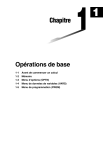
Публичная ссылка обновлена
Публичная ссылка на ваш чат обновлена.